
Les documents peuvent devenir assez longs. Les signets vous permettent de créer un lien vers un emplacement particulier dans un fichier Google Docs, ce qui permet de revenir plus facilement (ou de diriger quelqu'un vers) une section particulière. Voici comment ajouter des emplacements spécifiques à vos favoris dans Google Docs.
Comment ajouter des emplacements spécifiques aux favoris dans un fichier Google Docs
L'insertion d'un signet dans votre fichier revient à créer un lien qui saute directement à un point de votre document. Les signets ne sont visibles que lors de la visualisation du document sur votre ordinateur et ne s'afficheront pas si vous l'imprimez.
EN RELATION: Utilisez les signets pour naviguer plus rapidement dans les documents Word
Pour créer un signet à un emplacement spécifique d'un fichier Google Docs, mettez en surbrillance (ou placez le point d'insertion à) l'emplacement souhaité. Ouvrez le menu "Insertion" puis cliquez sur la commande "Signet".
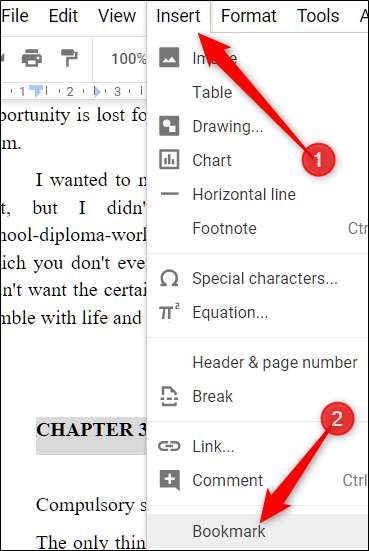
Un ruban de signet bleu doit apparaître à côté du mot. Cliquez dessus pour afficher deux options: "Lien" et "Supprimer".
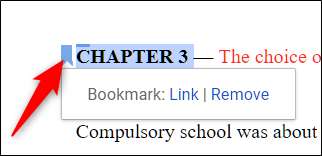
Cliquez avec le bouton droit sur "Lien" et sélectionnez "Copier l'adresse du lien" pour copier le lien dans votre presse-papiers.
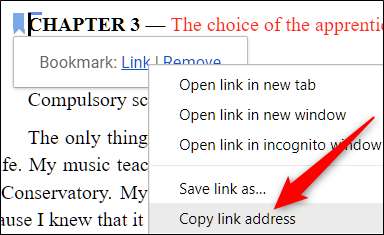
Vous pouvez faire n'importe quoi avec ce lien que vous faites généralement avec une URL: l'envoyer à quelqu'un, l'ajouter à vos favoris, l'insérer dans une autre page ou un autre document, ou même l'utiliser pour créer une table des matières. Lorsqu'elle est utilisée, l'URL vous dirigera vers cette partie exacte de votre document.
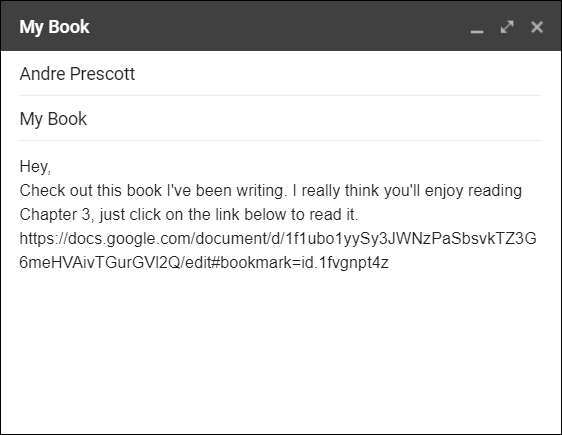
Si vous ne voulez plus le lien du signet dans votre document, cliquez sur le ruban bleu, puis sur «Supprimer» pour supprimer le lien.
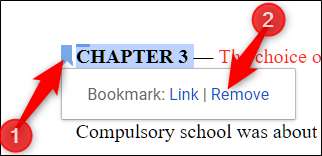
Si vous souhaitez ajouter plusieurs signets, répétez les étapes ci-dessus pour générer des liens vers différentes parties de votre document.
Bonus: Vous pouvez également ajouter une diapositive à vos favoris dans Google Slides. Cliquez sur la diapositive spécifique, puis copiez l'URL à partir de la barre d'adresse. Chaque diapositive a une URL unique.
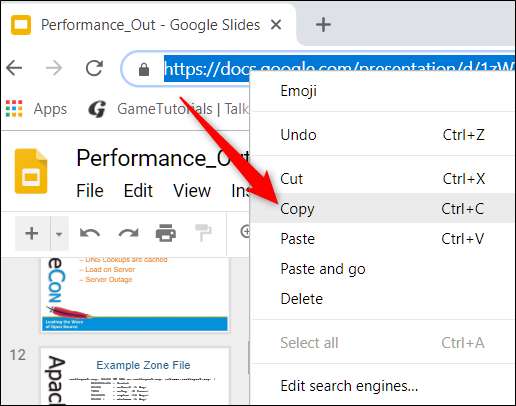
L'ajout de signets est un moyen simple de naviguer dans un fichier volumineux et de créer un lien vers des sections spécifiques d'un document. C'est beaucoup plus facile à gérer que de recommencer à chaque fois et de devoir faire défiler le tout.







